Si desea vender su iPad o dárselo a otros, restaurar un iPad a la configuración predeterminada de fábrica será una buena manera de borrar sus datos para evitar la divulgación de privacidad. Sin embargo, ¿cómo restaurar un iPad a la configuración de fábrica? Esta página le mostrará 5 formas de restablecer el iPad con iTunes/sin iTunes y sin/con contraseña, incluidos iPad Pro, iPad mini, iPad Air, etc.
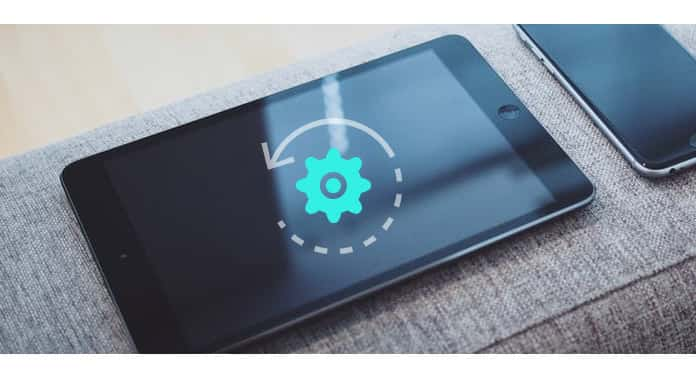
Restaurar iPad a la configuración de fábrica
Este artículo es un poco largo, por lo que enumeramos la estructura principal primero aquí.
En su iPad, vaya a "Configuración" > "General" > "Restablecer" > "Borrar todo el contenido y la configuración". Luego se le pedirá que ingrese su código de acceso o contraseña de ID de Apple.
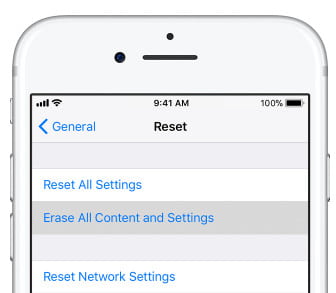
Además, iTunes se puede usar como herramienta para ayudarlo a restaurar el iPad a la configuración de fábrica, ya sea que tenga o no una contraseña.
1Conecte el iPad a la computadora con un cable. Si un mensaje le solicita el código de acceso de su dispositivo o Confiar en esta computadora, simplemente siga los pasos en pantalla.
2Ejecute iTunes y haga clic en el icono de su iPad. En el panel Resumen, haga clic en "Restaurar iPhone..." para borrar todo el contenido de su iPad e instalar la última versión. iOS 18 / 17 en tu iPad.
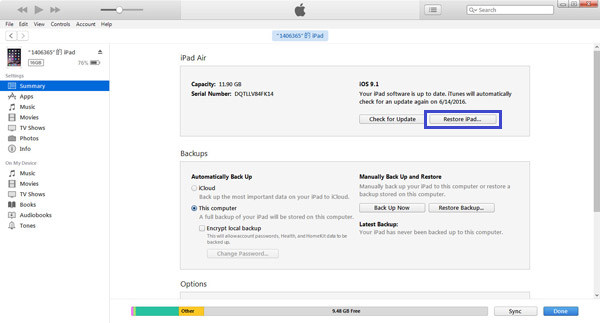
Si olvidó la contraseña de su iPad, puede seguir el camino a continuación para usar el modo de recuperación para restaurar su iPad.
1Mantenga presionados los botones "Encendido" y "Inicio" al mismo tiempo durante unos 10 segundos. Suelte el botón "Encendido" pero mantenga el botón "Inicio" cuando la pantalla se vuelva negra para ponga su iPad en modo de recuperación.
2Conecte su iPad a la computadora con el cable USB y una ventana emergente en iTunes le dará la opción de actualizar o restaurar su iPad. Aquí haga clic en "Restaurar" para restaurar su iPad a la configuración de fábrica.
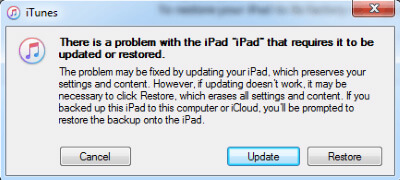
Si desea vender su antiguo iPad para borrar todo el contenido y la configuración de forma permanente, o desea poner su iPad en la situación original como desbloquear, entonces es mejor que use los programas de terceros para ayudarlo a hacerlo.
FoneEraser es la herramienta que le permite borrar todo en su iPad, y ningún software recuperable puede recuperarlos.
Paso 1 Conecte su iPad a la computadora con un cable USB, mientras tanto, ejecute FoneEraser en su computadora.
Paso 2 Haga clic en "Bajo" en Nivel de borrado para seleccionar el nivel de borrado para borrar su iPad.
Paso 3 Haz clic en "Iniciar" para restaurar tu iPad a la configuración de fábrica borrando todo el contenido y la configuración.
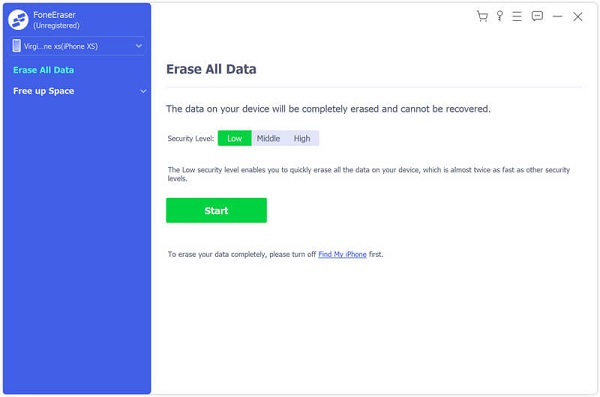
Si ha desbloqueado su iPad, pero ahora desea restaurarlo para desbloquearlo, entonces Reparación del sistema iOS te hará un gran favor.
Paso 1 Ejecute iOS System Recovery en su computadora y conecte su iPad a la computadora con un cable USB.
Paso 2 Siga el consejo en pantalla para poner su iPad en modo de recuperación.
Paso 3 Haga clic en "Modo avanzado" > "Confirmar" para completar la información de su iPad, como modelo, categoría, etc. Debe asegurarse de que toda la información de su iPad sea correcta; de lo contrario, no podrá descargar el firmware para reparar su iPad. Después de preparar toda la información, haga clic en "Reparar" para comenzar a reparar su iPad a la configuración de fábrica.
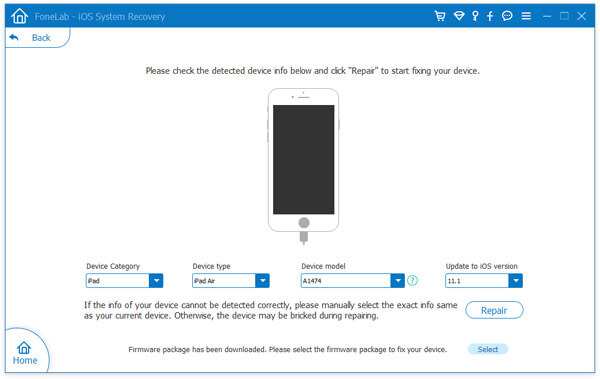
Consejos:
1. Después de restaurar su iPad, su iPad se restaurará a la última versión de iOS compatible con su iPad.
2. Su iPad pasará de tener jailbreak a no jailbreak.
Aquí se presentan 5 formas de ayudarlo a restaurar el iPad a la configuración de fábrica. Más formas de lograr este objetivo serán bienvenidas para ayudar a más personas.
Lectura extendida: Si accidentalmente restaura su iPad a la configuración de fábrica y sus datos importantes se pierden sin una copia de seguridad, es posible que necesite esta publicación para ayudarlo a recuperar los datos después del restablecimiento de fábrica del iPad.